Ära kuva paroolivihjeid MacBook Airi sisselogimiskuval
Kui teie MacBook Air on sageli silma alt ära või kui arvutit kasutab mitu inimest, olete tõenäoliselt oma kasutajakontole parooli määranud. Arvuti seadistamisel ja konto loomisel paluti teil oma paroolile vihjeid luua - see on võimalus, mida paljud inimesed ära kasutavad. Kuid kui proovite hoida oma andmeid teiste arvutit kasutavate inimeste eest saladuses, võivad nad olla tuttavad mõne teie kasutatava parooliga. Või kui olete määranud vihje liiga lihtsaks, võib isegi võõras inimene seda arvata. Õnneks saate parooli vihje täielikult keelata, jättes potentsiaalsetele häkkeritele aimates pimesi teada, milline võib olla teie parool.
Lõpetage paroolivihjete kuvamine iOS-is
Ehkki teie paroolist pimesi proovida üritavate inimeste eemale hoidmiseks võib olla palju abi, kuid nende puudumisel võib saada olevate näpunäidete puudumine teie sisselogimist väga keeruliseks, kui unustate oma parooli. Nii et veenduge enne nende paroolivihjete keelamist, et mõistate, et need keelatakse kõigil, sealhulgas ka teil. See parool, mida proovite paremini kaitsta, on midagi, mida te tõenäoliselt ei unusta!
1. samm: klõpsake ekraani allosas dokis ikooni Süsteemi eelistused .

2. samm: klõpsake akna Süsteemieelistused allosas nuppu Kasutajad ja rühmad .
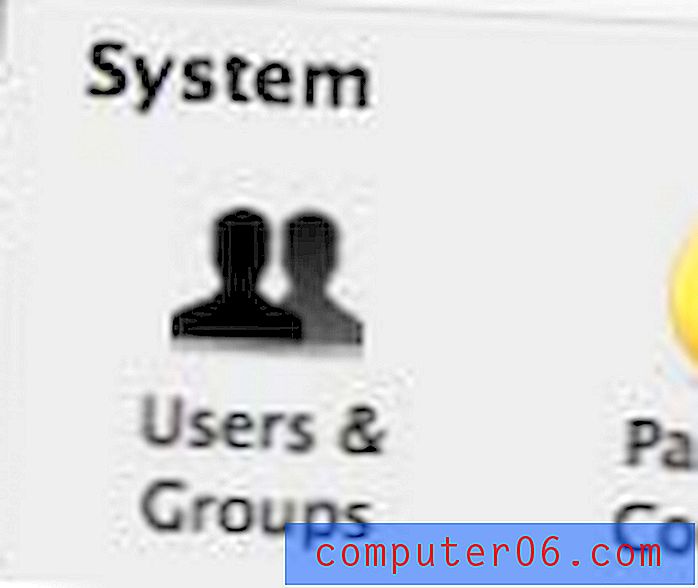
3. samm: klõpsake akna vasakus alanurgas lukuikooni.
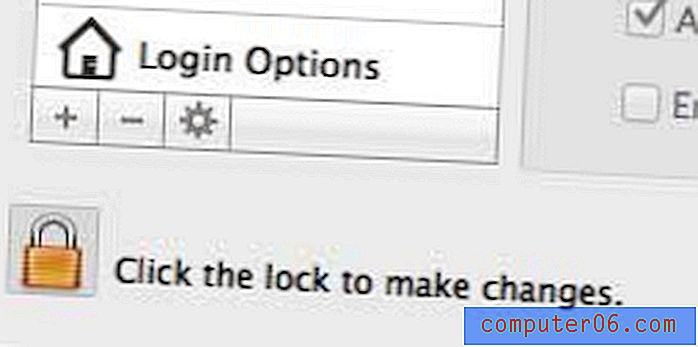
4. samm: sisestage oma parool ja klõpsake siis nuppu Ava .
5. samm: klõpsake akna vasakus servas veeru allosas nuppu Logi sisse .
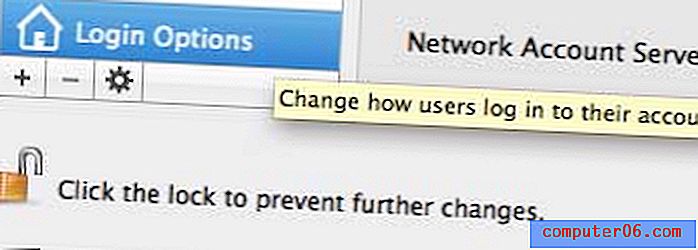
6. samm: linnukese tühjendamiseks klõpsake kastist Kuva paroolinäpunäited vasakul.
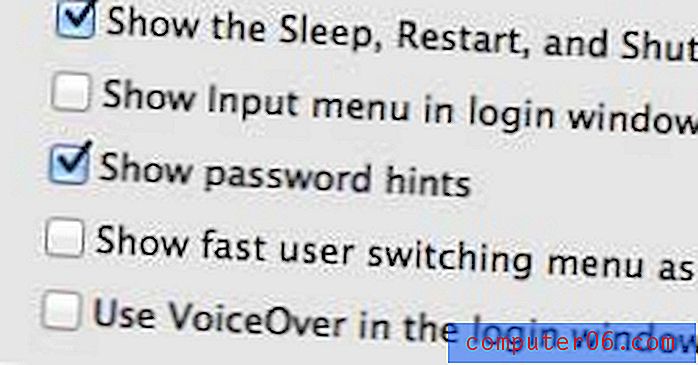
7. samm: edasiste muudatuste vältimiseks klõpsake uuesti akna vasakus alanurgas asuvat lukku.
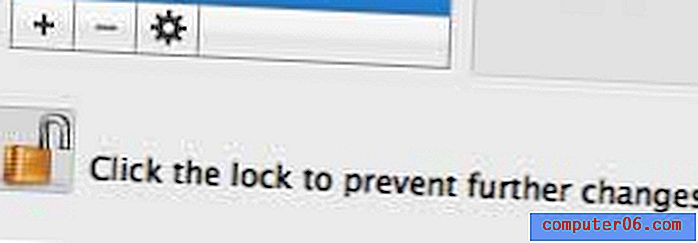
Järgmine kord, kui proovite teie või keegi teine teie kontole ekslikult sisse logida, ei anta neile võimalust vihje saamiseks.
Kas olete just oma uue MacBooki hankinud ja mõtlete, mida võiksite oma kogemuste optimeerimiseks vaja minna? Lugege meie artiklit kohustuslike MacBook Airi tarvikute kohta, et näha, milliseid võimalikke probleeme saate mõne täiendava kraami abil lahendada.



